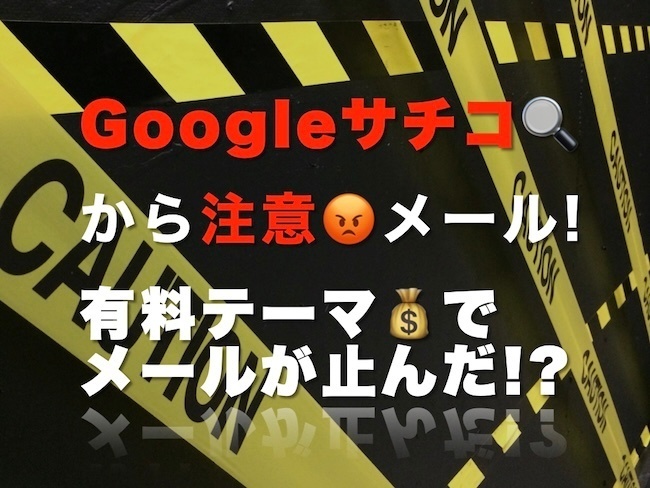この記事は最終更新日から1年以上が経過しています
- 投稿日:2023/12/28
- 更新日:2024/12/11
.png)
この記事は約5分で読めます
要約
Elementorの編集画面の基本操作について説明しています。
今回は、サイト設定について。
Elementor(エレメンター)ってなに?という方は、まずこちらの記事をご覧ください😊
今回は、Elementorの編集画面の基本操作とサイト設定について説明します。
Elementorの編集画面を開く
新規ページをElementorで編集できるようにするには、まず一度そのページをElementorで起動させる必要があります。
Elementorのプラグインが有効化されている状態で、新規ページの上部にある「Elementorで編集」のボタンをクリックします。
一度「Elementorで編集」をしてしまうと、Elementorを停止するまではElementorの編集画面以外で編集することができなくなるので、ご注意ください。
 すると、Elementorの編集画面が起動します。
すると、Elementorの編集画面が起動します。
初回起動時や、プラグインアップデート時にElementorからお知らせのポップアップが表示されることがありますが、気にせずポップアップは閉じてもらって大丈夫です。

続きは、リベシティにログインしてからお読みください